4uKey - Ein-Klick iPhone/iPad Entsperrer
Bildschirmsperre/Apple ID/MDM/Bildschirmzeit Passcode sofort entsperren
Einfacher iPhone/iPad Entsperrer
iPhone Passcode sofort entsperren
Ich habe ein gebrauchtes iPhone gekauft und der Besitzer ist gestorben. Leider ist er mit seiner ID angemeldet geblieben, so dass ich nichts ändern kann. Ich habe die originalschachtel dabei. Was kann ich machen? Danke im voraus?
- Apple Community
Kennen Sie diese Situation? Sie haben ein gebrauchtes iPhone erworben, doch es ist noch mit der Apple ID des Vorbesitzers verknüpft. Oder vielleicht haben Sie Ihren eigenen Code oder Apple ID Passwort vergessen und können nicht mehr auf Ihr Gerät zugreifen.
Die gute Nachricht: Es gibt zuverlässige Methoden, um ein iPhone zurücksetzen ohne Apple ID vom Vorbesitzer durchzuführen - auch wenn Sie keinen Zugriff auf die ursprüngliche Apple ID haben.
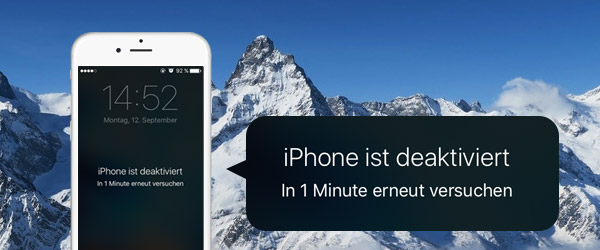
Die Sicherung Ihrer Daten ist ein unerlässlicher Schritt vor dem Zurücksetzen Ihres iPhones. Es schützt Ihre wertvollen Informationen und stellt sicher, dass Sie nach dem Zurücksetzen auf diese zugreifen können.
Die Deaktivierung von „Mein iPhone suchen“ verhindert die Aktivierungssperre nach dem Zurücksetzen:
Wenn Sie keinen Zugang zum Apple ID Passwort haben oder „Mein iPhone suchen“ nicht deaktivieren können, lesen Sie unsere spezielle Lösung in Teil 1.
Die zuverlässigste Methode, um ein iPhone ohne jeglichen Code oder Apple ID zurückzusetzen, ist die Verwendung von Tenorshare 4ukey. Diese professionelle Software bietet folgende einzigartige Vorteile:
Laden Sie 4uKey herunter und installieren Sie es auf Ihrem PC oder Mac. Starten Sie das Programm, um zu beginnen.
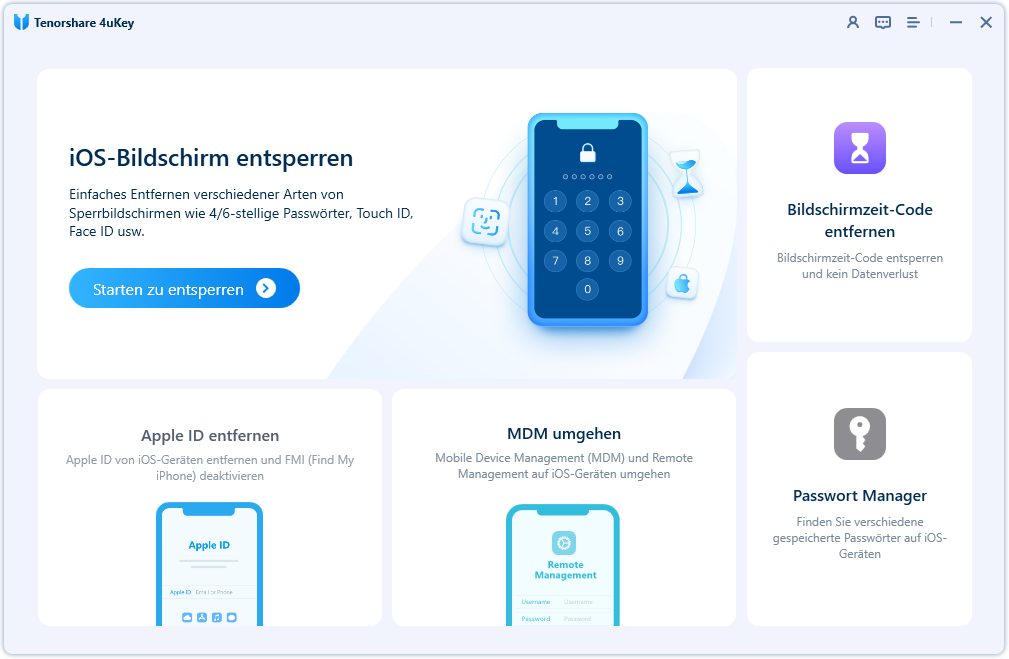
Verbinden Sie das iPhone mit dem Computer und die Software erkennt es automatisch. Klicken Sie im Hauptfenster auf „Starten“.
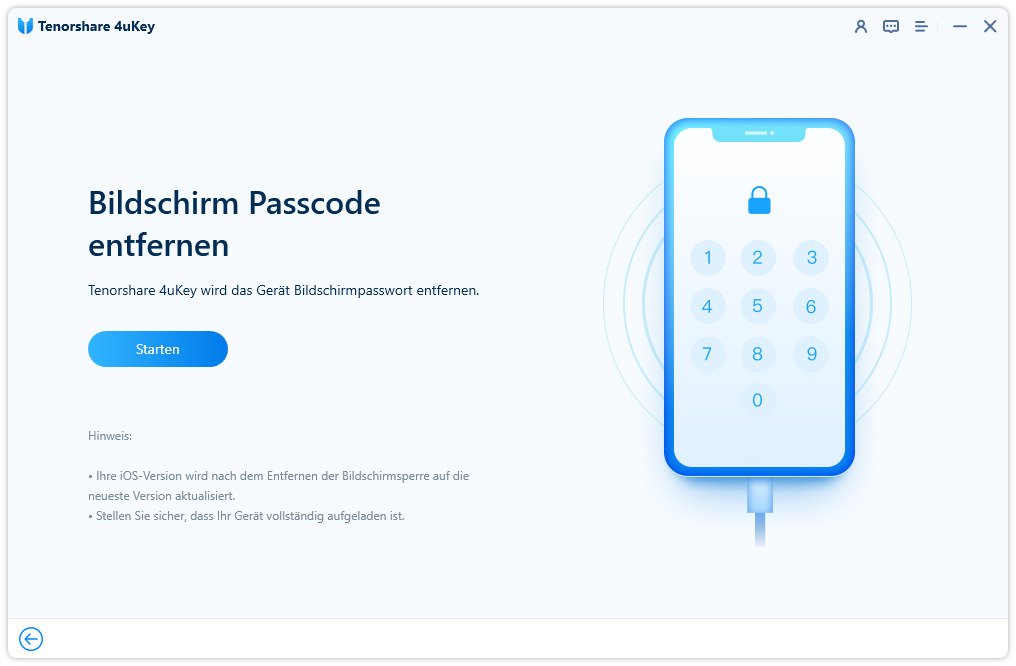
Wenn Ihr Gerät nicht erkannt werden kann, führen Sie die folgenden Schritte aus, um Ihr Gerät in den „Wiederherstellungsmodus“ oder „DFU-Modus" zu versetzen, damit es erkannt wird.
Anleitung zum Aufrufen des „Wiederherstellungsmodus“:
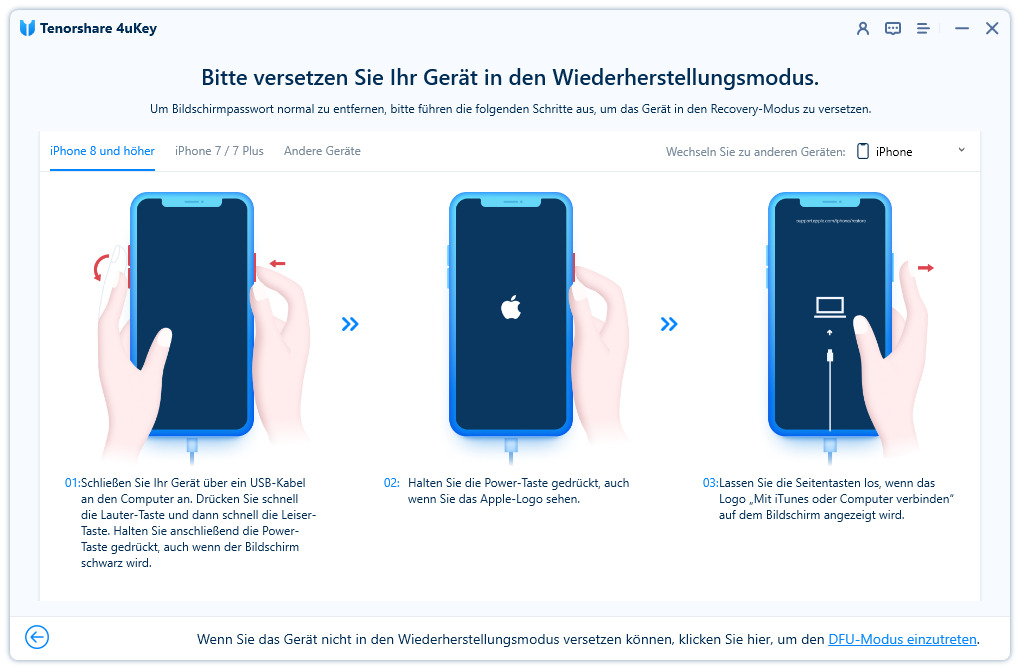
Anleitung zum Aufrufen des „DFU-Modus“:
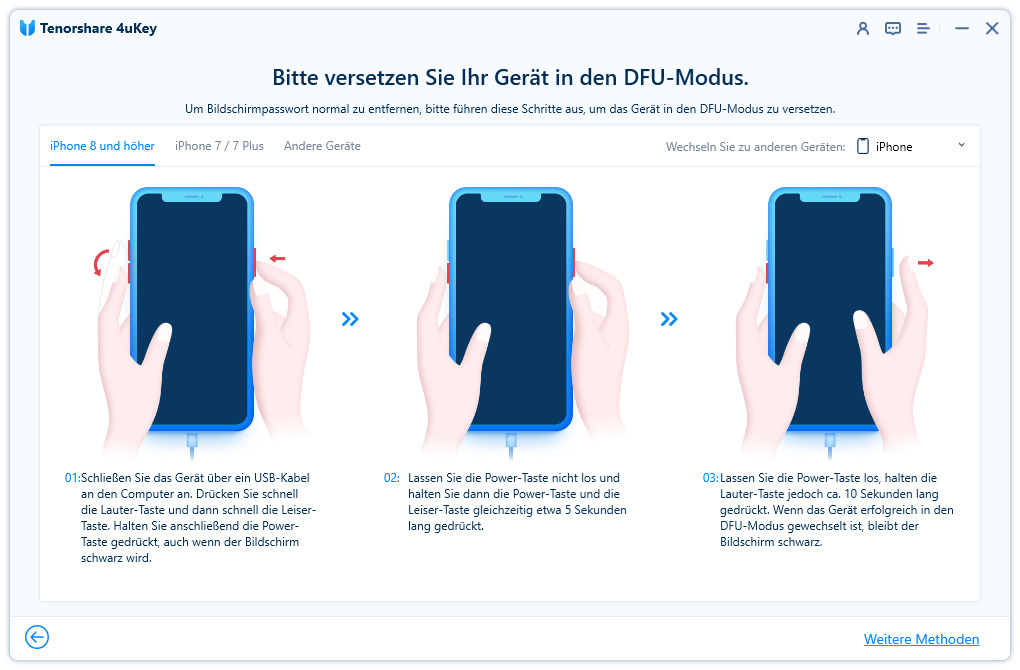
Nun werden Sie aufgefordert, das neueste Firmware-Paket herunterzuladen. Wählen Sie einen Speicherpfad und klicken Sie auf „Herunterladen“, um fortzufahren.
Wenn die Firmware auf den Computer heruntergeladen wurde, können Sie den iPhone-Passcode starten zu entfernen.
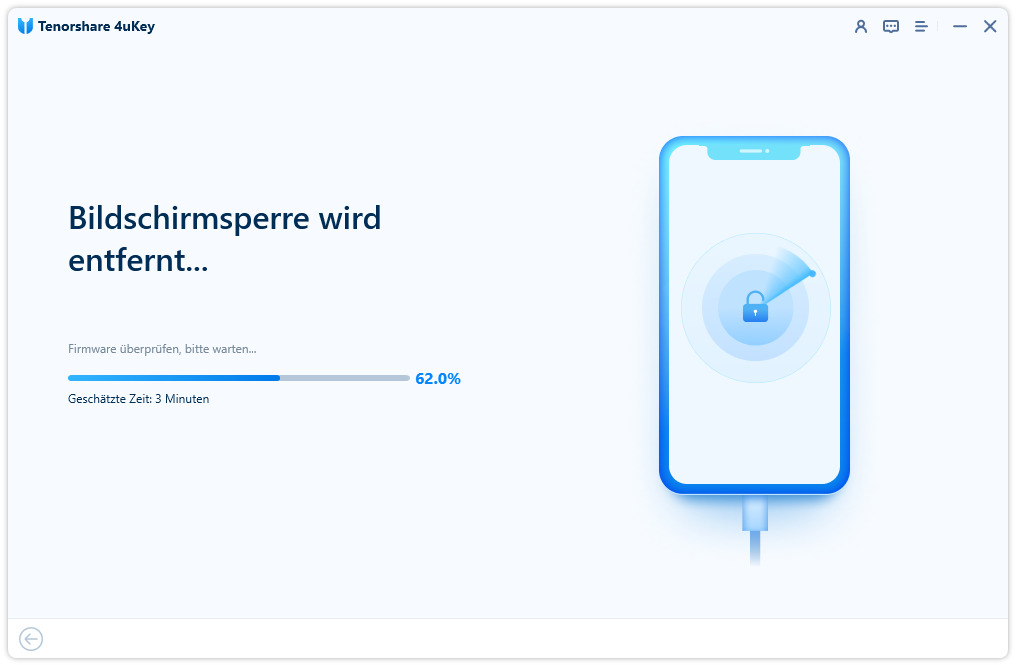
Wenn der iPhone-Passcode erfolgreich entfernt wurde, können Sie Ihr iPhone neu einrichten, einschließlich Passcode, Touch-ID und Gesichts-ID. Wenn Sie bereits über eine iTunes / iCloud-Sicherung verfügen, können Sie das iPhone aus der Sicherung wiederherstellen.
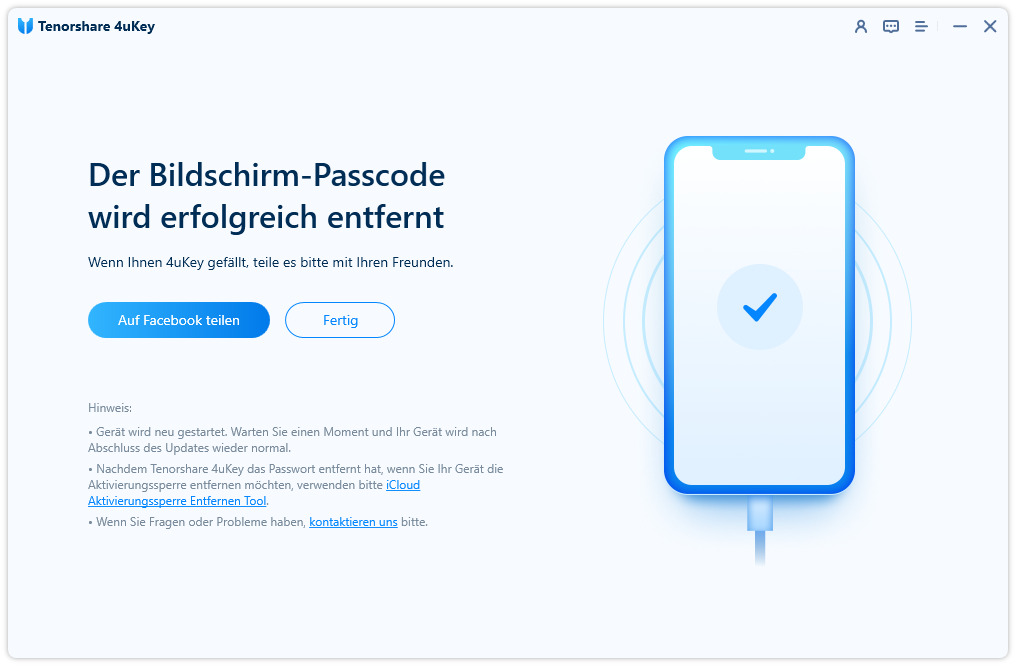
iTunes ist hilfreich, um Ihr iPhone auf die Werkseinstellungen zurückzusetzen, ohne die Apple-ID zu verwenden. Eine Voraussetzung dafür ist, dass Sie die Option „Mein iPhone suchen“ nicht aktiviert haben. Wenn Sie „Mein iPhone suchen“ nicht deaktivieren können, müssen Sie nach dem Zurücksetzen auf die Werkseinstellungen dennoch Ihre Apple-ID und Ihr Passwort eingeben, um Ihr iPhone erneut zu öffnen.
Hier können Sie auf „iPhone wiederherstellen“ klicken, um das iPhone auf die Werkseinstellungen zurückzusetzen, ohne die Apple-ID zu verwenden.

Manchmal gestaltet sich dies jedoch nicht so einfach. iTunes erkennt möglicherweise Ihr iPhone nicht, sodass Sie Ihr Gerät ausschalten und in den Wiederherstellungsmodus versetzen müssen.
Für iPhone 6s und ältere Modelle: Halten Sie sowohl die Home- als auch die Ein-/Aus-Taste gleichzeitig gedrückt, bis der Wiederherstellungsmodusbildschirm angezeigt wird.

Fühlt sich das etwas kompliziert an? Sie können Tenorshare ReiBoot ausprobieren, um Ihr iOS-Gerät mit nur einem Klick in den Wiederherstellungsmodus zu versetzen. Diese Funktion ist vollständig kostenlos.
Anschließend erkennt iTunes Ihr iPhone im Wiederherstellungsmodus, und Sie können auf die Schaltfläche "Wiederherstellen" klicken, um das iPhone auf die Werkseinstellungen zurückzusetzen.
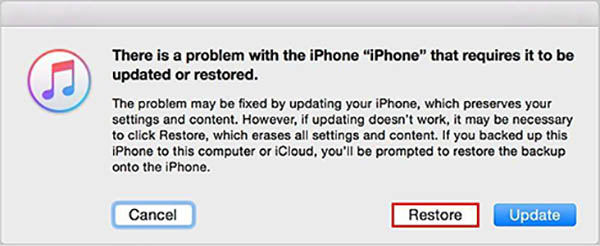
Wenn Sie Ihr altes Gerät verkaufen oder einem Bekannten schenken möchten, bevor Sie das iPhone inklusive aller Bilder und Nachrichten weitergeben, empfiehlt sich ein „Werkseinstellungen Zurücksetzen“. Als „Werkseinstellungen Zurücksetzen“ wird normalerweise das Zurücksetzen auf Werkseinstellungen bezeichnet. Damit haben Sie die Möglichkeit, sämtliche Daten auf Ihrem iPhone zu löschen und das Gerät in den Ursprungszustand zurückzusetzen.
Schritt 1. Tippen Sie erneut auf „Einstellungen“ und im Anschluss auf „Allgemein“.
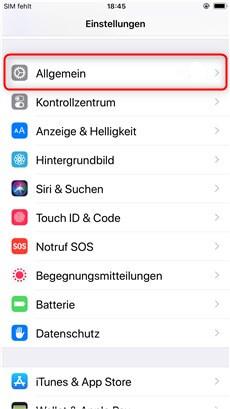
Schritt 2. Wischen Sie nun bis zum unteren Menü-Ende und tippen Sie auf „Alle Inhalte und Einstellungen löschen“.
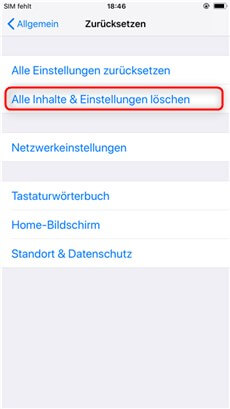
Schritt 3. Wenn Sie nach Ihrem Bildschirm Passcode gefragt werden, geben Sie ihn ebenfalls ein. Tippen Sie nun auf „iPhone löschen“.
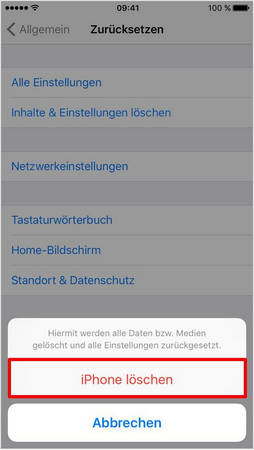
Verwandtes Thema: iPhone mit einer Tastenkombination auf Werkeinstellungen zurücksetzen
Falls Sie die Funktion „Mein iPhone suchen“ aktiviert haben und das Passwort vergessen haben, können Sie dennoch Ihr iPhone über iCloud zurücksetzen. Jedoch sollten Sie daran denken, dass Sie sich an Ihre Apple-ID und das dazugehörige Passwort erinnern müssen.
Bevor Sie fortfahren, sichern Sie unbedingt Ihre Daten, um Verluste zu vermeiden.
Indem Sie diesen Schritten folgen, können Sie Ihr iPhone auf Werkseinstellungen zurücksetzen und sicherstellen, dass es bereit ist für einen Neustart oder einen neuen Besitzer. Denken Sie daran, Ihre Daten vorher zu sichern, um Verluste zu vermeiden.
Wenn Sie nach dem Zurücksetzen auf die Aktivierungssperre stoßen, kann Tenorshare 4uKey auch hier helfen. Mit der Funktion „Aktivierungssperre umgehen“ können Sie:
Video Anleitung: Entsperren iCloud Aktivierungssperre ohne Apple ID
In diesem Fall wurde die Aktivierungssperre nicht erfolgreich entfernt. Verwenden Sie die Funktion „Aktivierungssperre umgehen“ von Tenorshare 4uKey, um dieses Problem zu lösen.
Nein, ein gefundenes iPhone sollte nicht zurückgesetzt werden. Dies kann als Diebstahl gelten und ist strafbar. Bringen Sie es stattdessen zur Polizei oder zum Fundbüro, damit der rechtmäßige Besitzer es zurückerhalten kann.
Ja! Mit Tenorshare 4uKey können Sie das iPhone ohne die Apple ID des Vorbesitzers zurücksetzen. Das Tool entfernt sowohl den Sperrcode als auch die Apple ID und umgeht die Aktivierungssperre.
Nach unserem umfassenden Vergleich aller Methoden empfehlen wir Tenorshare 4uKey als die zuverlässigste und benutzerfreundlichste Lösung, um ein iPhone ohne Apple ID oder Code zurückzusetzen. Es ist die einzige Methode, die in allen Situationen funktioniert – selbst wenn „Mein iPhone suchen“ aktiviert ist oder Sie keinen Zugriff auf den Bildschirm-Code haben.
dann schreiben Sie Ihre Bewertung
Von Johanna Bauer
2025-12-11 / iPhone Probleme und Lösungen
Jetzt bewerten!